- Autor Jason Gerald [email protected].
- Public 2024-01-19 22:14.
- E modifikuara e fundit 2025-01-23 12:45.
Ky wikiHow ju mëson se si të ftoni përdoruesit që nuk janë në listën e miqve tuaj në një grup në Facebook. Duhet të dini adresën e emailit ose përdoruesi në fjalë duhet të paraqesë një kërkesë për qasje në faqen e grupit.
Hapi
Metoda 1 nga 3: Përmes iPhone
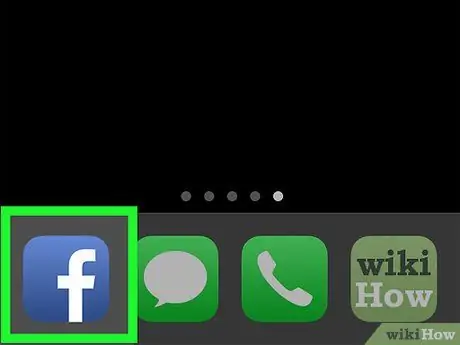
Hapi 1. Hapni aplikacionin Facebook
Nëse ju kërkohet, futni emrin e përdoruesit ose fjalëkalimin e llogarisë, pastaj prekni " Identifikohu "(" Hyr ").
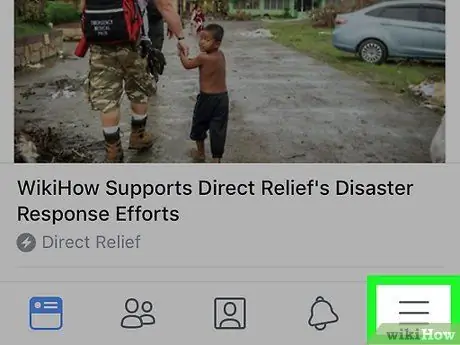
Hapi 2. Prekni butonin
Ky buton i shiritit të menusë është në fund të ekranit.
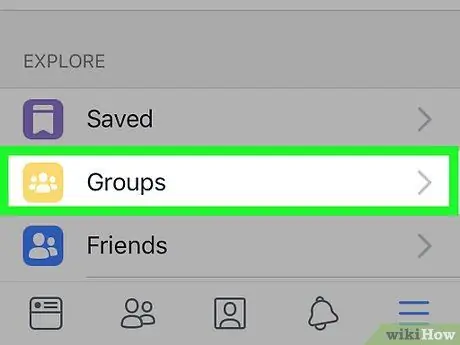
Hapi 3. Prekni opsionin Grupet ("Grupet")
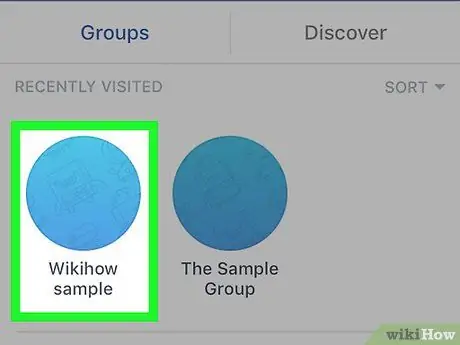
Hapi 4. Prekni grupin e dëshiruar për të ftuar njerëz në grup
Nëse dëshironi të krijoni një grup të ri, prekni " Krijo Grup "(" Krijo një grup ").
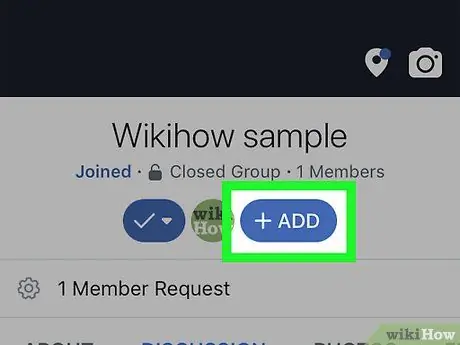
Hapi 5. Prekni butonin Shto Anëtarë
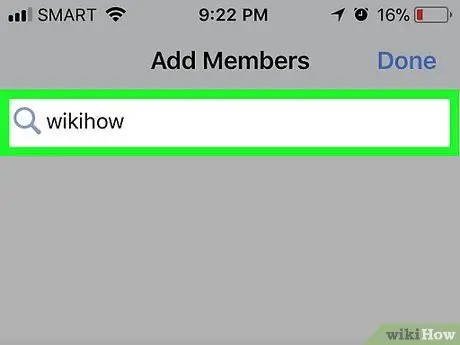
Hapi 6. Shkruani adresën e -mail të përdoruesit që dëshironi të ftoni
Mund të shtoni adresa të shumta emaili njëherësh.
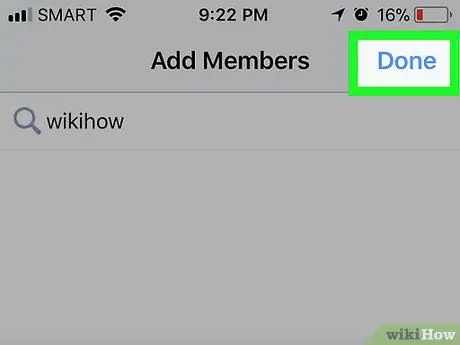
Hapi 7. Prekni butonin Done
Një ftesë për t'u bashkuar me grupin do t'i dërgohet adresës së emailit të marrësit. Ai mund të klikojë në lidhjen dhe të identifikohet duke përdorur llogarinë e tij në Facebook për t'u bashkuar me grupin.
Nëse krijoni një grup të ri, ky buton shënohet me etiketën " Tjetra "(" Tjetra ").
Metoda 2 nga 3: Përmes Pajisjes Android
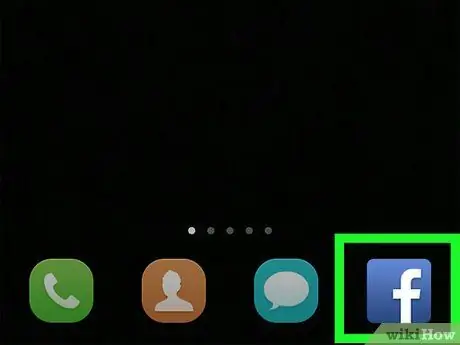
Hapi 1. Hapni aplikacionin Facebook
Nëse ju kërkohet, futni emrin e përdoruesit ose fjalëkalimin e llogarisë, pastaj prekni " Identifikohu "(" Hyr ").
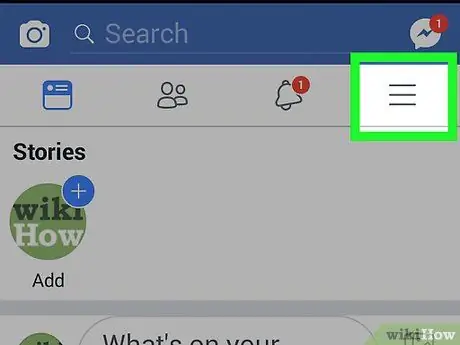
Hapi 2. Prekni butonin
Ky buton i shiritit të menusë është në krye të ekranit.
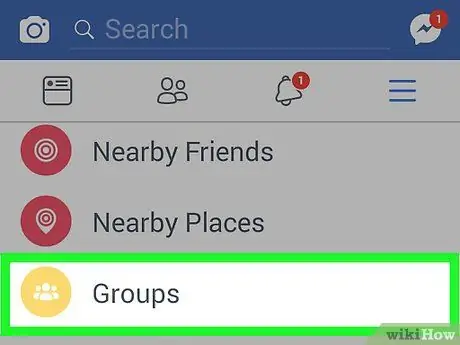
Hapi 3. Prekni opsionin Grupet ("Grupet")
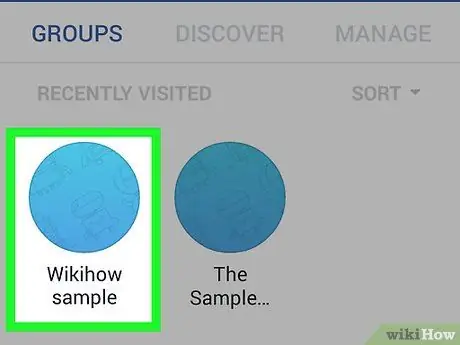
Hapi 4. Prekni grupin e dëshiruar për të ftuar njerëz në grup
Nëse doni të krijoni një grup të ri, prekni " Krijo Grup "(" Krijo një grup ").
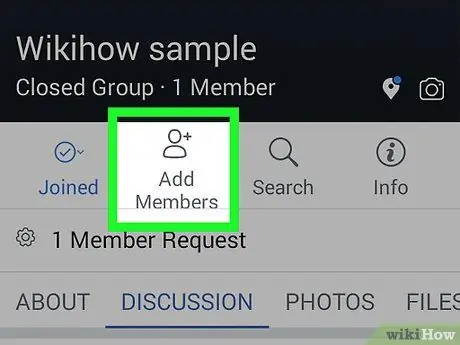
Hapi 5. Prekni opsionin Shto Anëtarë
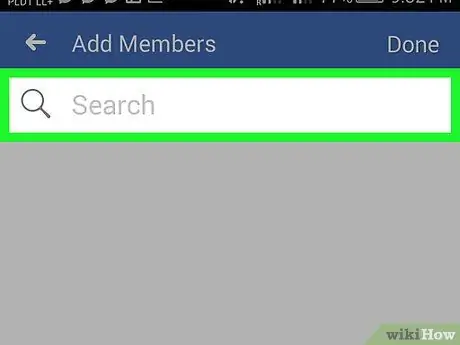
Hapi 6. Shkruani adresën e emailit të përdoruesit që dëshironi të ftoni
Mund të futni shumë adresa emaili njëherësh.

Hapi 7. Prekni butonin Done
Një ftesë për t'u bashkuar me grupin do t'i dërgohet adresës së emailit të marrësit. Ai mund të klikojë në lidhjen dhe të identifikohet duke përdorur llogarinë e tij në Facebook për t'u bashkuar me grupin.
Nëse krijoni një grup të ri, ky buton shënohet me etiketën " Tjetra "(" Tjetra ").
Metoda 3 nga 3: Via Desktop Site
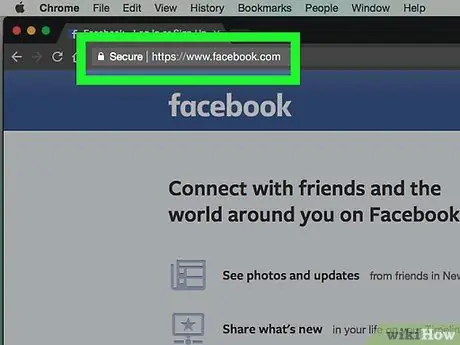
Hapi 1. Vizitoni faqen e Facebook përmes një shfletuesi në internet
Nëse kërkohet, futni një emër përdoruesi dhe klikoni Identifikohu ”.
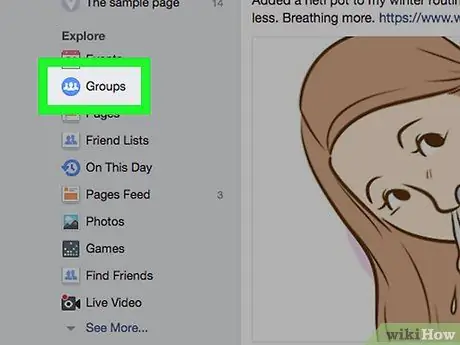
Hapi 2. Klikoni butonin Grupet ("Grupet")
Shtë në shiritin anësor të majtë të faqes.
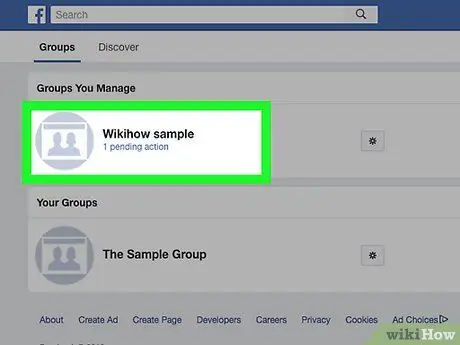
Hapi 3. Klikoni grupin e dëshiruar për të ftuar njerëz në grup
Nëse dëshironi të krijoni një grup të ri, klikoni butonin " Krijo Grup "(" Krijo grup ") në këndin e sipërm të djathtë të ekranit.
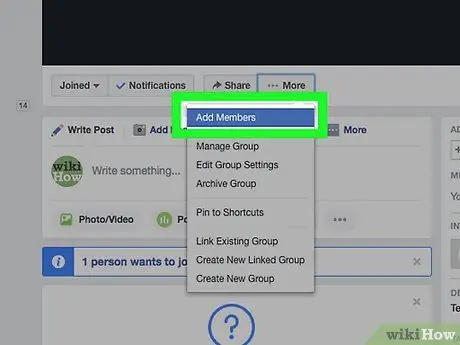
Hapi 4. Klikoni Shto miq në grup ("Shto miq në grup")
Shtë në këndin e sipërm të djathtë të ekranit, poshtë " Anëtarët "(" Anëtar ").
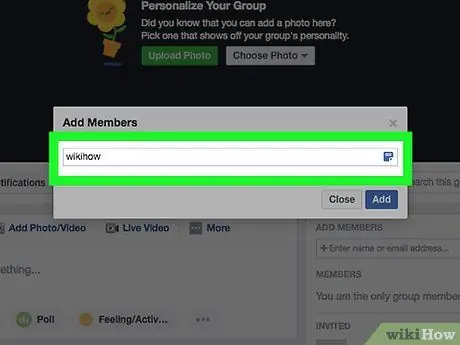
Hapi 5. Shkruani adresën e -mail të përdoruesit që dëshironi të ftoni
- Mund të futni adresa të shumta emaili në fushë dhe të ndani secilën adresë me presje.
- Nëse krijoni një grup të ri, kjo kolonë do të etiketohet " Anëtarët "(" Anëtar ").
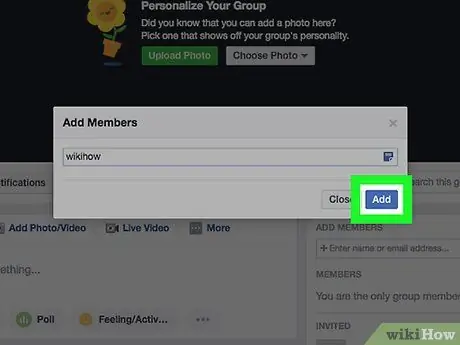
Hapi 6. Klikoni Fto ("Fto")
Një ftesë për t'u bashkuar me grupin do t'i dërgohet adresës së emailit të marrësit. Ai mund të klikojë në lidhjen dhe të identifikohet duke përdorur llogarinë e tij në Facebook për t'u bashkuar me grupin.
- Nëse krijoni një grup të ri, ky buton shënohet me etiketën " Krijo "(" Krijo një grup ").
- Përndryshe, mund të kopjoni dhe ngjisni URL -në e grupit dhe më pas ta dërgoni përmes mesazhit në Facebook ose mesazh me tekst (për sa kohë që keni numrin e telefonit të marrësit). Nga ajo faqe, marrësi mund të klikojë " Bashkohu ne grup "(" Bashkohuni në Grup "). Nëse grupi është i mbyllur/privat, duhet të pranoni kërkesën për qasje. Kjo metodë nuk mund të ndiqet nëse grupi në fjalë është një grup sekret.






